Wix 호텔 by HotelRunner: 새 Wix 호텔로 전환하기
5 분
페이지 메뉴
- 1 단계 | Wix 호텔 by HotelRunner 앱 추가 및 설정하기
- 2 단계 | 사이트에서 이전 Wix 호텔 앱 비공개하기
- 3 단계 (선택사항) | 새 채널 관리자로 전환하려면 HotelRunner에 문의해 새 채널 관리자로 전환하기
- 4 단계 | Wix 호텔 by HotelRunner에 기존 예약 추가하기
- 5 단계 | 사이트에서 이전 Wix 호텔 앱 삭제하기
- 자주 묻는 질문
Wix 앱 마켓에서 새로운 Wix 호텔 by HotelRunner를 추가할 수 있습니다. 이를 통해 사이트 대시보드에서 숙박시설, 예약, 담당자 및 게스트를 그 어느 때보다 쉽게 관리할 수 있습니다.
이전 Wix 호텔에서 새로운 Wix 호텔 by HotelRunner로 전환하려면, 먼저 Wix 호텔 by HotelRunner 앱을 사이트에 추가하고 설정하세요.
새 앱을 설정한 후에는 이전 Wix 호텔 앱을 비활성화해 사이트에서 예약 접수를 중단하세요. 그 다음 이전 Wix 호텔 앱을 삭제하기 전에 Wix 호텔 by HotelRunner에 기존 예약을 추가하세요.
1 단계 | Wix 호텔 by HotelRunner 앱 추가 및 설정하기
Wix 호텔 by HotelRunner 앱을 추가 및 설정해 시작하세요. 그 다음 "Book a room" 페이지를 사용자 지정하고, 객실을 생성하고, 비즈니스 정보를 추가하고, 결제 방법을 설정할 수 있습니다. 앱을 추가 및 설정한 후에는 사이트 대시보드에서 예약, 담당자, 게스트를 관리할 수 있습니다.
새 Wix 호텔을 추가하려면:
- 이 링크를 사용해 사이트에 로그인합니다.
- 위 링크를 사용해 로그인한 후, Wix 앱 마켓으로 이동합니다.
- 'Wix 호텔'을 검색합니다.
- Wix 호텔 by HotelRunner 아래에서 사이트에 추가를 클릭합니다.
- 사이트가 두 개 이상인 경우 해당 사이트를 선택합니다.
- 동의 및 추가를 클릭합니다.
- (에디터에서) Wix 호텔 옆 사이트에 추가를 클릭합니다.
- 오른쪽 상단에서 저장을 클릭합니다.
- 그 다음 새 Wix 호텔 페이지 설정을 계속할 수 있습니다.
사용 중인 Wix 호텔 버전을 어떻게 알 수 있나요?
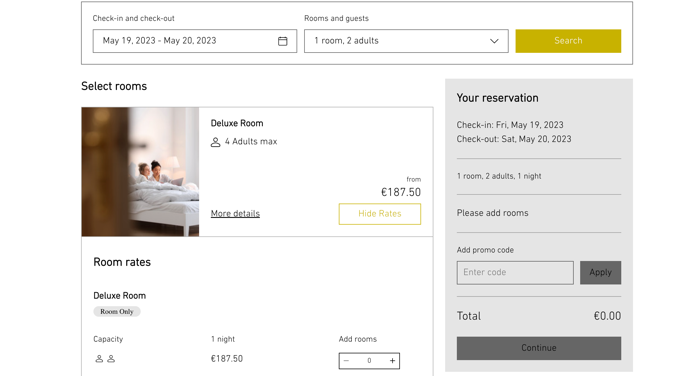
2 단계 | 사이트에서 이전 Wix 호텔 앱 비공개하기
이제 새로운 Wix 호텔 by HotelRunner 앱을 추가하고 설정했으므로 사이트에서 예약을 수락하지 않도록 이전 앱을 비공개하세요.
이전 Wix 호텔 앱을 비공개하려면:
- 에디터의 Book a Room 페이지로 이동합니다.
- 에디터 왼쪽에서 메뉴 및 페이지
 를 클릭합니다.
를 클릭합니다. - Book a Room에 마우스오버합니다.
- 추가 작업
 아이콘을 클릭합니다.
아이콘을 클릭합니다. - 비공개를 클릭합니다.
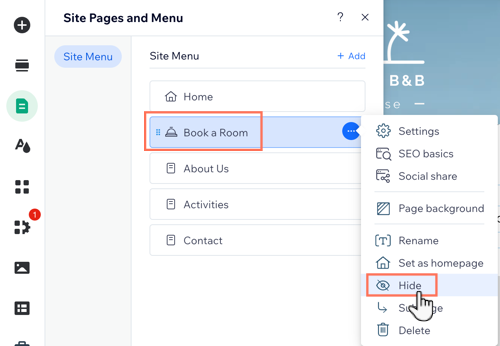
3 단계 (선택사항) | 새 채널 관리자로 전환하려면 HotelRunner에 문의해 새 채널 관리자로 전환하기
이전 Wix 호텔 앱에서 채널 관리자를 사용했다면, HotelRunner에 wix@hotelrunner.com으로 문의하세요. 새 앱으로 전환한다고 문의하면, 기존 채널 관리자 계정을 새 앱으로 이전하는 데 도움을 받을 수 있습니다.
4 단계 | Wix 호텔 by HotelRunner에 기존 예약 추가하기
다음으로, 이전 Wix 호텔 앱의 모든 예약을 새로운 Wix 호텔 by HotelRunner 앱에 추가합니다. 이전 앱에서 모든 예약을 검토한 후 새 앱에 모든 예약을 수동으로 추가합니다.
시작하기 전:
- 이전 Wix 호텔에서 기존 예약을 복사하기 전, Wix 호텔 by HotelRunner 앱에서 모든 관련 객실 유형을 추가했는지 확인하세요.
- 이전 Wix 호텔에서 기존 예약을 내보내세요.
참고: Wix 사이트를 통해 접수되었거나 본인 또는 담당자가 수동으로 추가한 예약만 내보내기할 수 있습니다. 외부 출처의 예약은 내보내기할 수 없습니다.
Wix 호텔 by HotelRunner에 기존 예약을 추가하려면:
- 사이트의 대시보드에서 호텔로 이동합니다.
- Reservations 탭을 클릭합니다.
- 예약에 마우스오버해 자세한 내용을 확인합니다.
- 브라우저의 별도 탭에서, 새로운 Wix 호텔 by HotelRunner의 Reservations을 엽니다.
- 상단에서 + Add Reservation을 클릭합니다.
- 복사하려는 첫 번째 예약의 관련 정보(예약, 연락처 및 추가 정보를 포함)를 작성합니다.
- Add Reservation을 클릭합니다.
- 각각의 기존 예약에 대해 3-7단계를 반복합니다.
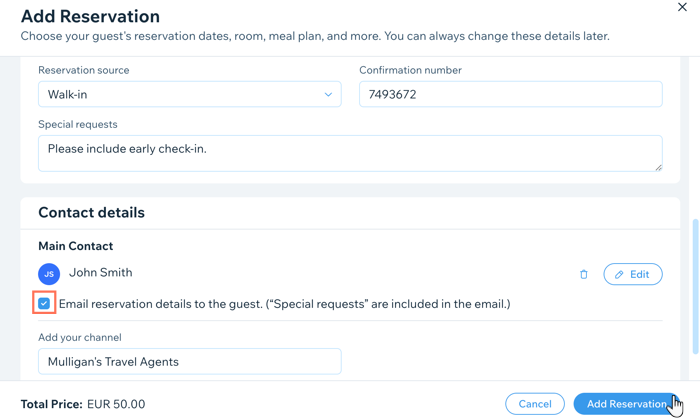
5 단계 | 사이트에서 이전 Wix 호텔 앱 삭제하기
기존 예약을 모두 추가한 후에는 사이트에서 이전 Wix 호텔 앱을 삭제할 수 있습니다.
이전 Wix 호텔 앱을 삭제하려면:
- 사이트 대시보드의 앱 관리로 이동합니다.
- Wix 호텔 옆 추가 앱 작업
 아이콘을 클릭합니다.
아이콘을 클릭합니다. - 앱 삭제를 클릭합니다.
참고: "보류"이라는 단어가 새로운 Wix 호텔 by HotelRunner 앱 옆에 표시되어, 삭제하고자 하는 새 앱과 이전 앱이 어떤 건지 알려줍니다.
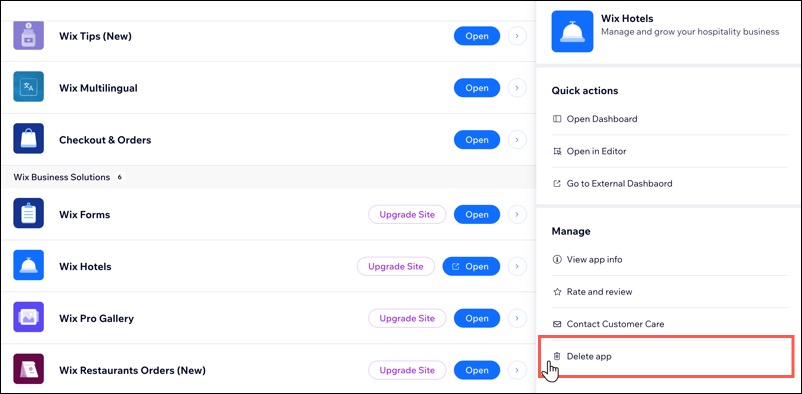
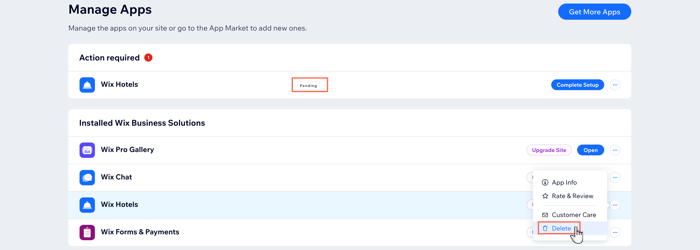
다음 단계:
이제 사이트에서 이전 Wix 호텔을 제거하고 다음을 수행할 수 있습니다.
자주 묻는 질문
아래 질문을 클릭해 자세한 내용을 확인하세요.
이전 버전의 Wix 호텔을 사용한 경우, 기존 예약을 이전할 수 있나요?
Wix 호텔 by HotelRunner에서 사용할 수 있는 언어는 무엇인가요?
Wix 앱에서 Wix 호텔 by HotelRunner를 관리할 수 있나요?
채널 관리자에서는 몇 개의 외부 채널을 추가할 수 있나요?





